تبلیغات می توانند تجربه مرور وب شما را خراب کنند، به خصوص اگر سرعت آن را کاهش دهند یا حاوی ردیاب یا بدافزار باشند. با استفاده از این راهنما می توانید تبلیغات را در فایرفاکس مسدود کنید.
وقتی از فایرفاکس استفاده می کنید از دیدن تبلیغات آزاردهنده در هر وب سایتی که بازدید می کنید خسته شده اید؟ آیا می خواهید بدون ردیابی توسط تبلیغ کنندگان سریعتر و ایمن تر مرور کنید؟ اگر چنین است، ممکن است بخواهید تبلیغات را در خود فایرفاکس مسدود کنید.
مسدود کردن تبلیغات می تواند تجربه آنلاین شما را از بسیاری جهات بهبود بخشد. این به شما امکان می دهد پهنای باند را ذخیره کنید، از حریم خصوصی خود محافظت کنید، از بدافزارها اجتناب کنید و از طرح بندی صفحه وب تمیزتر در صفحات تبلیغاتی لذت ببرید.
در زیر به شما نشان خواهیم داد که چگونه تبلیغات را در فایرفاکس با استفاده از چند روش مختلف مسدود کنید.
نحوه مسدود کردن تبلیغات با استفاده از برنامه افزودنی مسدودکننده تبلیغات
ساده ترین راه برای مسدود کردن تبلیغات در فایرفاکس استفاده از یک است پسوند مسدود کننده تبلیغات. برنامههای افزودنی افزونههایی برای مرورگر شما هستند که قابلیتهای بیشتری را اضافه میکنند (در این مثال، با مسدود کردن تبلیغات). آنها همچنین هر اسکریپتی را که اجازه ردیابی فعالیت آنلاین شما را می دهد مسدود می کنند.
بسیاری از برنامههای افزودنی مسدودکننده تبلیغات برای فایرفاکس در دسترس هستند، اما برخی از محبوبترین آنها هستند AdBlock، AdBlocker Ultimateو (توصیه ما) مبدا uBlock. هدف همه آنها مسدود کردن تبلیغات به طور پیشفرض است، اما برخی از آنها ویژگیهای اضافی مانند توانایی سفارشی کردن فهرستهای بلاک خود و لیست سفید ارائه دهندگان تبلیغات خاص را ارائه میکنند.
نحوه نصب افزونه مسدودکننده تبلیغات در فایرفاکس
با استفاده از فایرفاکس می توانید به راحتی یک افزونه مسدودکننده تبلیغات را نصب کنید منوی برنامه های افزودنی.
برای نصب افزونه مسدودکننده تبلیغات در فایرفاکس، مراحل زیر را دنبال کنید:
- فایرفاکس را روی رایانه شخصی یا مک خود باز کنید.
- کلیک کنید بر روی منوی افزونه ها نماد (نماد قطعه اره منبت کاری اره مویی در گوشه سمت راست بالا).
- کلیک برنامه های افزودنی.

- افزونهای را که میخواهید نصب کنید جستجو کنید—توصیه میکنیم مبدا uBlock.
- هنگامی که یک برنامه افزودنی مسدودکننده تبلیغات را انتخاب کردید، انتخاب کنید به فایرفاکس اضافه کنید و نصب را تایید کنید.

- اگر از شما خواسته شد فایرفاکس را مجددا راه اندازی کنید.
خودشه! برنامه افزودنی باید به طور خودکار فعال شود و اکنون باید تبلیغات کمتری را در اکثر وب سایت ها مشاهده کنید یا اصلاً تبلیغاتی نداشته باشید. مطمئن شوید که صفحات وب را که باز کرده اید دوباره باز کنید تا تبلیغات مسدود شده را ببینید.
نحوه تغییر تنظیمات مسدود کردن محتوا در فایرفاکس
راه دیگری برای مسدود کردن انواع خاصی از تبلیغات در فایرفاکس، استفاده از داخلی است تنظیمات مسدود کردن محتوا. این تنظیمات به شما این امکان را میدهد که کنترل کنید فایرفاکس چگونه با ردیابها، کوکیها، پنجرههای بازشو و سایر محتوای ناخواسته کار میکند.
برای دسترسی به تنظیمات مسدود کردن محتوا در فایرفاکس:
- فایرفاکس را باز کنید.
- کلیک کنید بر روی منو دکمه (نماد با سه نوار افقی در گوشه بالا سمت راست).
- انتخاب کنید تنظیمات.

- در تنظیمات منو، انتخاب کنید حریم خصوصی و امنیت.
- زیر حفاظت ردیابی پیشرفته، یکی را انتخاب کنید استاندارد، سخت گیرانه یا سفارشی حالت ها.
- حالت استاندارد ردیاب های شناخته شده را فقط در ویندوزهای خصوصی مسدود می کند.
- حالت سختگیرانه ردیاب ها را در تمام ویندوزها مسدود می کند و ممکن است برخی از سایت ها را خراب کند.
- حالت سفارشی به شما امکان می دهد نوع محتوایی را که می خواهید مسدود کنید (به عنوان مثال، ردیاب ها، کوکی ها، cryptominers) انتخاب کنید.
- همچنین می توانید با کلیک بر روی موارد استثنا برای سایت های خاص را مدیریت کنید مدیریت استثناها.
- کلیک بارگیری مجدد برگه ها برای اعمال تغییرات در هر وب سایت باز.

نحوه تغییر تنظیمات مجوز سایت فایرفاکس
راه سوم برای مسدود کردن تبلیغات در فایرفاکس این است که از شما استفاده کنید تنظیمات مجوز سایت. این تنظیمات به شما امکان می دهد برای هر وب سایتی که بازدید می کنید (مانند پنجره های بازشو یا اعلان ها) دسترسی به ویژگی های خاصی را اعطا یا رد کنید.
برای تغییر مجوزهای سایت برای یک وب سایت در فایرفاکس:
- فایرفاکس را باز کنید.
- کلیک کنید بر روی منو دکمه (نماد با سه نوار افقی در گوشه بالا سمت راست).
- انتخاب کنید تنظیمات.

- در تنظیمات منو، انتخاب کنید حریم خصوصی و امنیت.
- به پایین اسکرول کنید مجوزها بخش.
- اگر میخواهید یک وبسایت را از داشتن مجوز برای دسترسی به برخی ویژگیها (مانند اعلانها) جلوگیری کنید، کلیک کنید تنظیمات در کنار آن گزینه
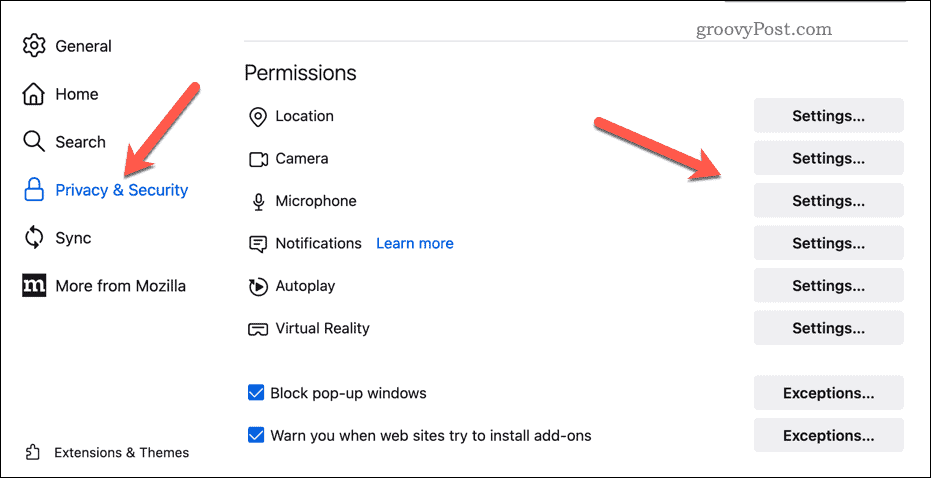
- URL را جستجو کنید و با استفاده از منوی کشویی کنار آن مجوزها را تأیید کنید.
- کلیک ذخیره تغییرات.

- برای مسدود کردن پنجرههای بازشو، مطمئن شوید پنجره های پاپ آپ را مسدود کنید چک باکس فعال است.

- برای اطمینان از اعمال تنظیمات، فایرفاکس را مجددا راه اندازی کنید یا هر برگه و پنجره باز را دوباره بارگیری کنید.
توقف تبلیغات در فایرفاکس
مسدود کردن تبلیغات در فایرفاکس می تواند تجربه مرور شما را لذت بخش تر و ایمن تر کند. میتوانید از یک برنامه افزودنی مسدودکننده آگهی، تنظیمات مسدود کردن محتوا یا مجوزهای سایت برای کنترل نحوه عملکرد وبسایتها هنگام استفاده از آنها استفاده کنید.
آیا می خواهید تجربه مرورگر فایرفاکس را شخصی کنید؟ میتوانید صفحه اصلی فایرفاکس را سفارشی کنید تا وبسایتهای خاصی را هنگام باز کردن مرورگر نشان دهد.
همچنین میتوانید تنظیمات فایرفاکس خود را در همه دستگاههایتان همگامسازی کنید تا اطمینان حاصل کنید که نشانکها و تنظیمات شما بدون توجه به دستگاهی که استفاده میکنید قابل دسترسی هستند.
آیا باید همه چیز را پاک کنید و دوباره شروع کنید؟ همیشه میتوانید دادههای کش فایرفاکس خود را پاک کنید تا تاریخچه مرورگر خود را پاک کنید و فایلهای کش ذخیره شده را حذف کنید (و امیدواریم در این فرآیند مرورگر خود را سرعت بخشید).

سایت محتوا مارکتینگ
برای دیدن مطالب آموزشی بیشتر در زمینه سخت افزار و نرم افزار اینجا کلیک کنید!

